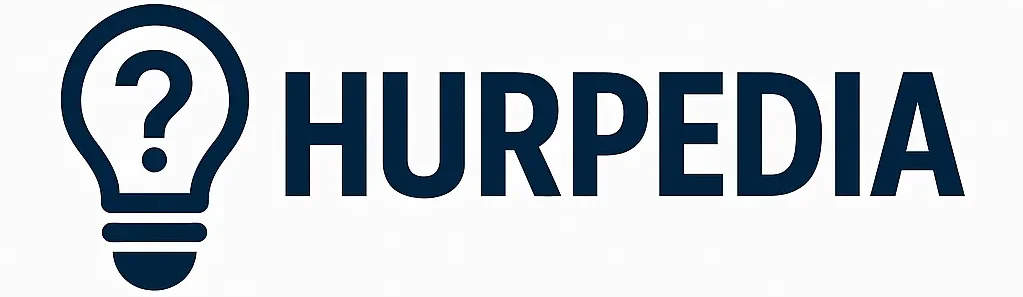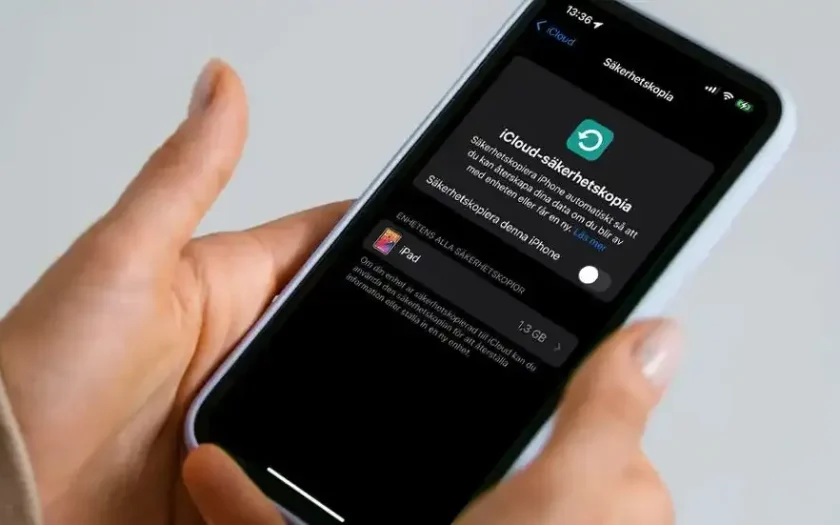Att säkerhetskopiera mobilen är bland det smartaste du kan göra. Om du någonsin tappat bort din telefon eller fått den stulen vet du hur panikartat det känns – alla bilder, kontakter och meddelanden borta! Genom att skapa en säkerhetskopia slipper du den oron. Det är inte svårt, men det finns olika sätt beroende på vilken telefon och dator du använder. Här går vi igenom hur du kan säkerhetskopiera både iPhone, Samsung och andra Android-mobiler, och hur du gör det till dator, molnet eller till Mac.
Varför du bör säkerhetskopiera regelbundet
Vi lever med våra mobiler varje dag – och de innehåller allt. Men trots det är det många som aldrig säkerhetskopierar. En säkerhetskopia skyddar inte bara mot tekniska problem, utan också mot misstag och olyckor som att du råkar radera något viktigt.
Fördelarna är tydliga:
- Du slipper förlora värdefulla bilder, kontakter och appar.
- Du kan snabbt återställa allt på en ny enhet.
- Du får trygghet om något händer med telefonen.
Att säkerhetskopiera handlar alltså inte om att vara teknisk – det handlar om att vara smart.
💡 Snabbfakta om säkerhetskopiering
Säkerhetskopiering innebär att du skapar en exakt kopia av telefonens innehåll – appar, kontakter, bilder, inställningar och meddelanden. Den kan sparas på molnet eller lokalt på en dator. Om något händer med mobilen kan du med några klick återställa allt exakt som det var.
Så här säkerhetskopierar du din iPhone
Att säkerhetskopiera en iPhone kan göras på två sätt: till iCloud eller till datorn via Finder eller iTunes. Det bästa valet beror på hur mycket utrymme du har och hur ofta du vill göra det.
Säkerhetskopiera iPhone till iCloud
Med iCloud sker allt trådlöst. Du behöver bara vara uppkopplad till Wi-Fi och inloggad på ditt Apple-ID. Gå till Inställningar > [Ditt namn] > iCloud > iCloud-säkerhetskopia och slå på funktionen. Telefonen skapar automatiskt en ny kopia varje natt när den är ansluten till Wi-Fi och ström.
Säkerhetskopiera iPhone till dator
Vill du hellre ha din säkerhetskopia sparad lokalt, kan du ansluta mobilen till datorn. På en Mac öppnar du Finder, på en PC öppnar du iTunes. Välj din enhet, klicka på Säkerhetskopiera nu och vänta tills processen är klar. Du kan även kryptera säkerhetskopian för extra skydd – perfekt om du vill att lösenord och hälsodata ska sparas.
Tips för snabbare kopiering
Om du vill snabba upp processen kan du rensa bort onödiga appar eller bilder innan du gör din säkerhetskopia. Det sparar både tid och utrymme – särskilt om du använder molnet.

Så här säkerhetskopierar du Samsung och andra Android-mobiler
Android-telefoner fungerar lite annorlunda beroende på tillverkare, men principen är densamma. Du kan välja mellan att spara säkerhetskopian i molnet eller direkt på din dator.
Säkerhetskopiera Samsung till molnet
Samsung har en egen tjänst som heter Samsung Cloud, men numera används oftast Google One för säkerhetskopiering. Gå till Inställningar > Google > Säkerhetskopia och aktivera säkerhetskopiering. Då sparas allt automatiskt till ditt Google-konto – inklusive bilder, appar och SMS.
Säkerhetskopiera Android till dator
För dig som föredrar att spara lokalt är Smart Switch ett bra verktyg. Du laddar ner programmet till datorn, ansluter telefonen med en USB-kabel och väljer “Säkerhetskopiera”. Programmet sparar allt från kontakter till meddelanden och bilder på datorn.
För att säkerhetskopiera Android på bästa sätt bör du dessutom se till att synkronisera dina appar och kontakter med ditt Google-konto. Då finns de kvar även om du byter telefon.
📱 Proffstips: gör dubbla säkerhetskopior
Det mest säkra sättet att skydda din mobil är att ha två säkerhetskopior: en i molnet och en lokalt på datorn. På så vis har du alltid en reserv även om molnet eller datorn skulle krångla. Du kan till exempel kombinera iCloud med en Finder-kopia på Mac, eller Google One med Smart Switch på PC. Det tar lite längre tid, men ger ett nästan vattentätt skydd.
Säkerhetskopiera Mac och dator – så hänger allt ihop
Om du använder både iPhone och Mac kan du koppla ihop systemen så att säkerhetskopior sker automatiskt. På Mac används Time Machine, ett verktyg som regelbundet sparar hela datorns innehåll. På så sätt kan du återställa både dator och mobil på ett ögonblick om något händer.
Det fina är att du även kan säkerhetskopiera din iPhone till datorn via Finder, vilket ger dig full kontroll. Du kan till exempel välja var säkerhetskopian ska sparas, om den ska krypteras, och när den ska uppdateras.
Fördelarna med att säkerhetskopiera Mac samtidigt är många:
- Du slipper separata processer för varje enhet.
- Du kan hantera alla säkerhetskopior på ett och samma ställe.
- Du kan återställa både mobil och dator vid behov.
Det gör att du får ett sömlöst skydd för alla dina Apple-enheter.
När du bör säkerhetskopiera mobilen
Det finns inga fasta regler, men om du vill vara säker bör du göra det minst en gång i månaden. Har du många nya bilder, meddelanden eller viktiga appar kan du göra det oftare.
En bra vana är att skapa en rutin:
- Säkerhetskopiera när du laddar mobilen över natten.
- Kontrollera att senaste kopian är aktuell.
- Förnya säkerhetskopian efter större uppdateringar.
Ju oftare du gör det, desto mindre risk att du tappar något viktigt.

Skillnaden mellan moln och dator
Molnet är smidigt, men inte alltid tillräckligt. När du säkerhetskopierar till molnet lagras allt online, vilket betyder att du kan komma åt din data var du än är. Men molnlagring kräver internet och ibland betalt utrymme.
Att spara lokalt på datorn är ofta snabbare och tryggare eftersom du har filerna i din egen kontroll. Det bästa är att kombinera båda alternativen – molnet för tillgänglighet och datorn för säkerhet.
Vad händer om du inte säkerhetskopierar
Utan en säkerhetskopia riskerar du att förlora allt. Det gäller inte bara foton och meddelanden, utan även appar, lösenord och dokument. Och även om vissa delar går att hämta tillbaka via molnet, är det mycket som försvinner för gott.
Tänk på att olyckor händer: mobilen kan tappas, gå sönder, bli stulen eller få ett mjukvarufel. Att säkerhetskopiera är därför ett enkelt sätt att spara både tid, pengar och oro.
Att ha en uppdaterad säkerhetskopia är alltså inget nördigt överflöd – det är en livräddare i fickformat. Se till att alltid säkerhetskopiera dina enheter, oavsett om du har en iPhone, Samsung eller Android, så vet du att inget viktigt någonsin går förlorat nästa gång du ska säkerhetskopiera.